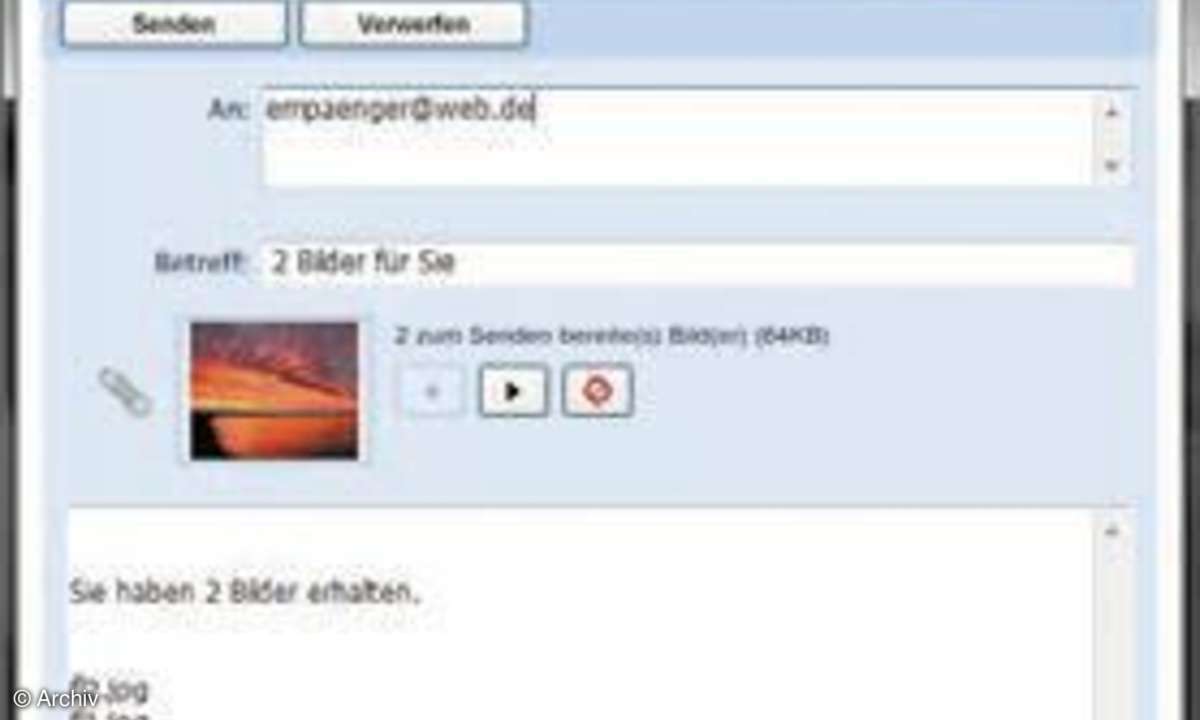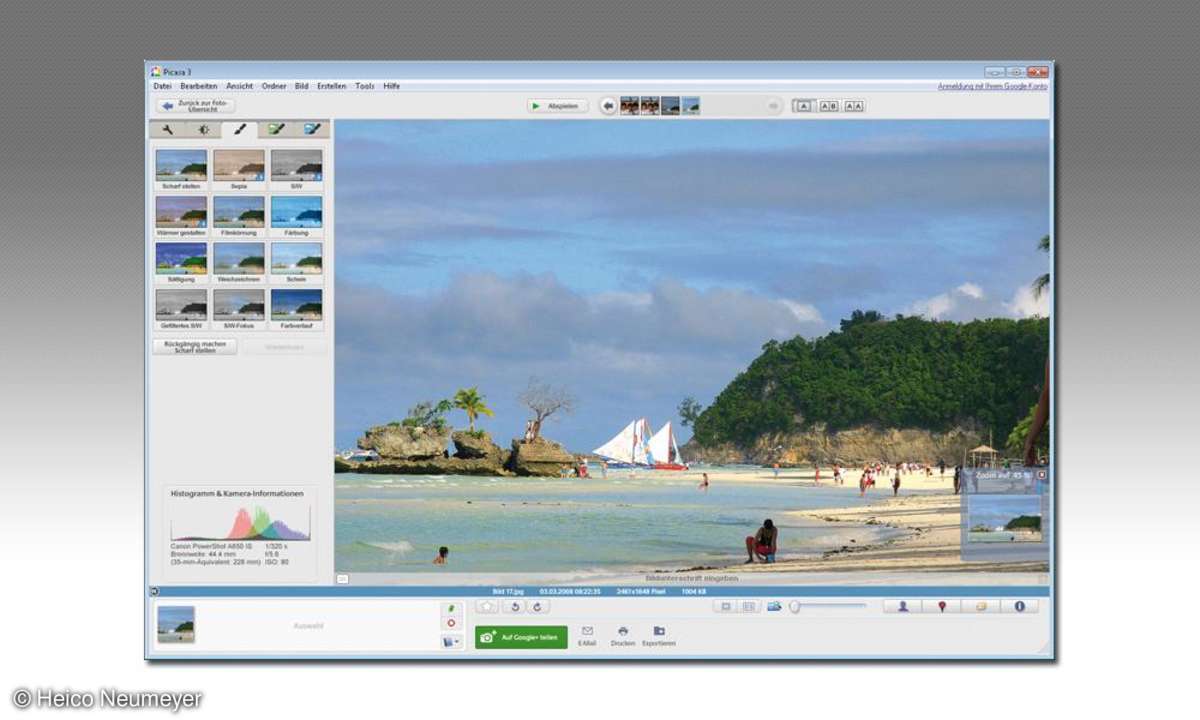Teil 2: Fotoalben im Web mit Picasa
- Fotoalben im Web mit Picasa
- Teil 2: Fotoalben im Web mit Picasa
3. Schritt: Picasa und Online-Fotoalben Die Bildverwaltung Picasa von Google ist kostenlos und besitzt zusätzlich Bildbearbeitungsfunktionen. Das Programm erlaubt außerdem, Bilder direkt in Picasa-Webalben zu transferieren und bestimmten Album hinzuzufügen. Installieren Sie das Programm von...
3. Schritt: Picasa und Online-Fotoalben
Die Bildverwaltung Picasa von Google ist kostenlos und besitzt zusätzlich Bildbearbeitungsfunktionen. Das Programm erlaubt außerdem, Bilder direkt in Picasa-Webalben zu transferieren und bestimmten Album hinzuzufügen.
Installieren Sie das Programm von der Heft-DVD und starten Sie es danach. Beim ersten Start fragt Picasa, ob automatisch nach Bildern auf dem Rechner gescannt werden soll. Wählen Sie die Auto-Funktion, oder legen Sie einen Ordner für den Scanvorgang fest. Das Programm beginnt dann nach Bildern und Filmen zu suchen und sortiert dies chronologisch in die eigene Datenbank ein. Im Anschluss finden Sie in der Programmübersicht Ihre Fotos. Wählen Sie links unter "Ordner" ein Verzeichnis mit Bildern. Klicken Sie im rechten Bereich die Vorschaubilder an. Halten Sie zur Mehrfachauswahl die Umschalt-Taste gedrückt. Damit schieben Sie die Motive in die Fotoablage links unten im Programmfenster.Wählen Sie dann die Schaltfläche "Webalbum" in Picasa in der Werkzeugleiste im unteren Bereich. Im folgenden Fenster legen Sie das Album fest, in das Sie die gewählten Motive transferieren wollen. Wenn Sie ein neues Album anlegen wollen, aktivieren Sie die Option, und vergeben Sie unter "Albumtitel" die Bezeichnung. Fügen Sie noch optional eine Beschreibung und den Ort der Aufnahme hinzu. Das funktioniert analog zur Webalbum-Funktion für den Internet-Browser.Legen Sie im unteren Bereich des Programmfensters fest, ob das neue Album öffentlich zugänglich sein soll, oder ob Sie es mithilfe der Option "Privat" nur bestimmten Personen zugänglich machen wollen.Falls Sie die gewählten Bilder zu einem bestehenden Album hinzufügen wollen, aktivieren sie die Sammlung in der Auswahl unter "Albumtitel". Klicken Sie anschließend auf den "OK"-Knopf. Picasa transferiert dann Ihre Bilder in Ihr Online-Album.
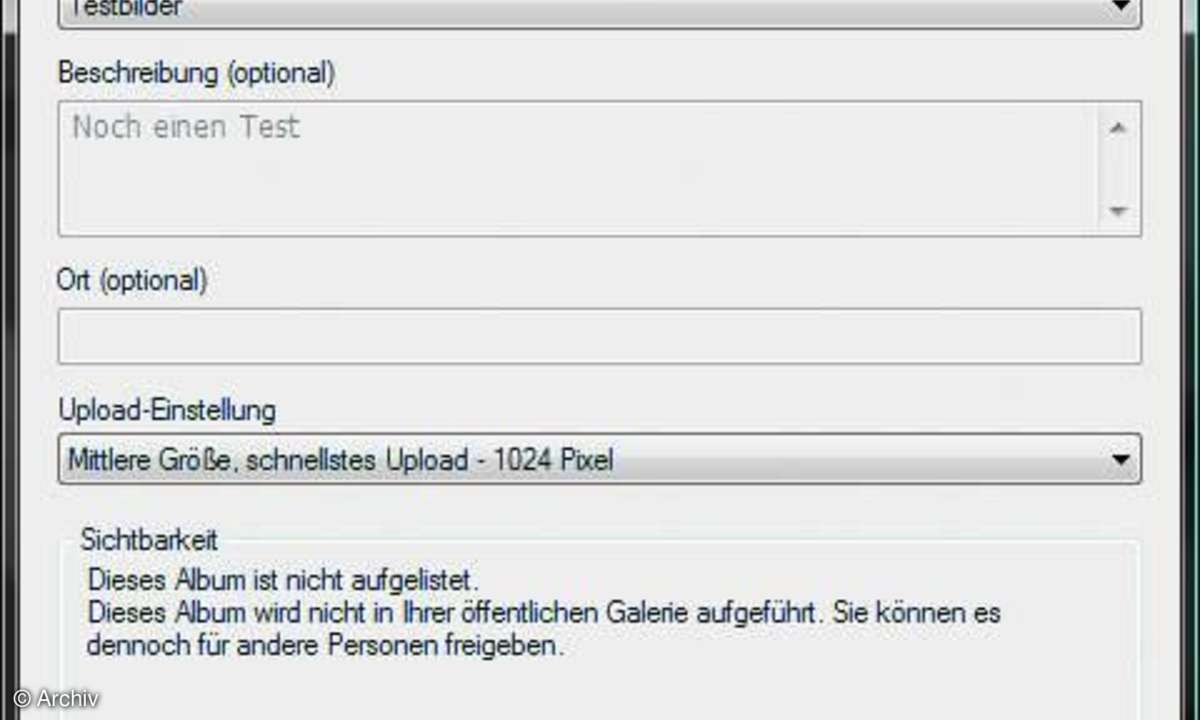
(1) Verzeichniswahl: Zeigt die Bilder eines Verzeichnis in der Vorschau an.(2) Voransicht für Verzeichnisinhalt: Voransicht der Fotos - ein Doppelkick öffnet das Bild zur Bearbeitung.(3) Fotoablage: Speichert Motive für den Transfer ins Internet oder zum Verschicken per Mail.(4) Bilder ins Web transferieren: Kopiert die Bildauswahl in das Picasa-Online-Album.
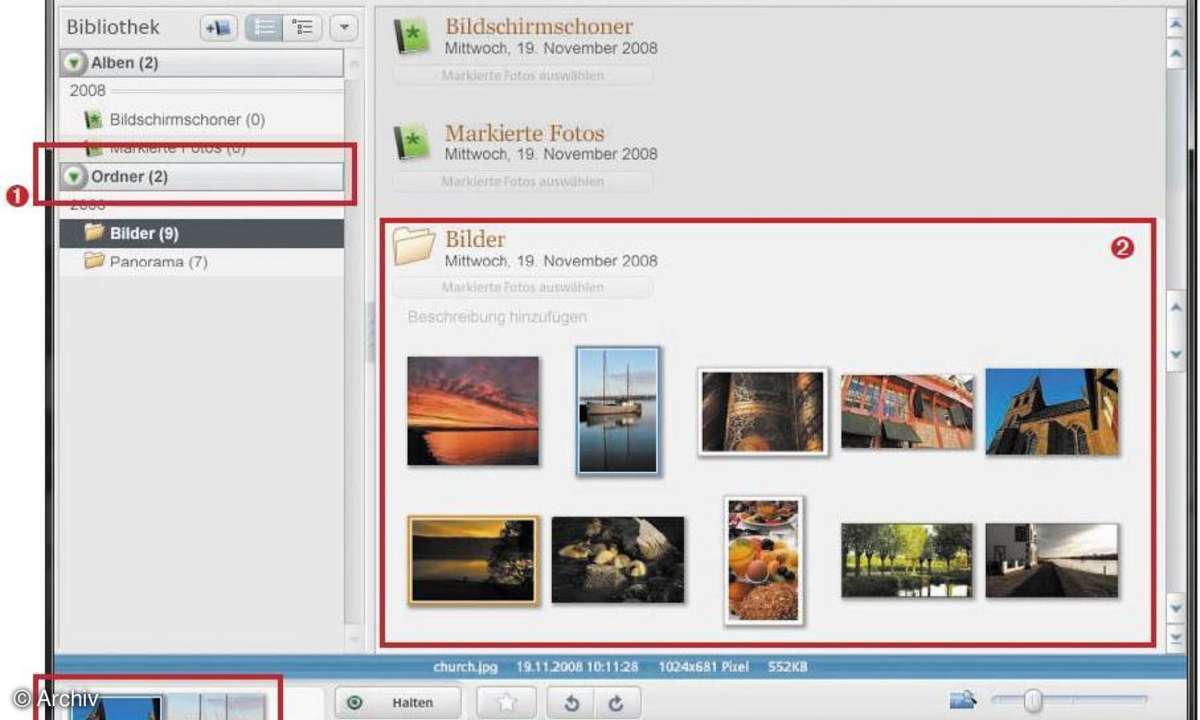
4. Schritt: Weitere Möglichkeiten mit Picasa
Picasa bietet weitere Möglichkeiten, Bilder ins Internet zu stellen, hat aber eine Funktion, um Motive per E-Mail zu versenden.Über die Bildervorschau von Picasa haben Sie eine weitere Möglichkeit Bilder in ein Webalbum bei Picasa zu transferieren. Klicken Sie mit der rechten Maustaste auf ein Vorschaubild. Wählen Sie aus dem Kontextmenü den Punkt "Ins Webalbum hochladen" aus. Wählen Sie im folgenden Fenster ein bestehendes Album für den Transfer aus, oder definieren Sie ein neues Album. Das Übertragen des Fotos starten Sie mit dem "OK"-Knopf.
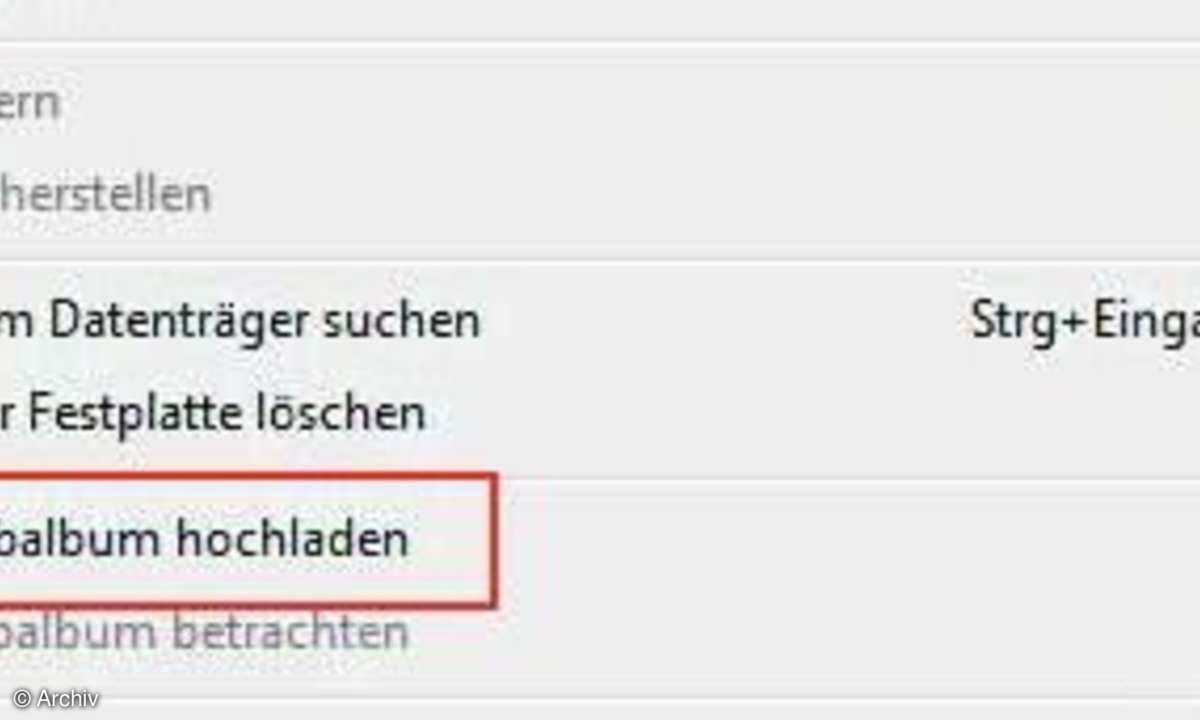
Für den Transfer startet Picasa einen Upload-Manager. Er zeigt an, welche Bilder zu Picasa-Webalben übertragen wurden. Über den Knopf "Leeren" entfernen Sie einen Eintrag in der Liste. Die Schaltfläche "Online anschauen" startet Ihren Internet-Browser und öffnet das Album mit dem ausgewählten Bild. Neben dem Übertragen von Bildern in die Webalben beim Google-Online-Service, hat Picasa auch eine Funktion zum Verschicken von Bildern per E-Mail. Wählen Sie die gewünschten Motive aus und schieben Sie diese in die Fotoablage links unten im Programmfenster. Wählen Sie die Bilder in der Fotoablage.
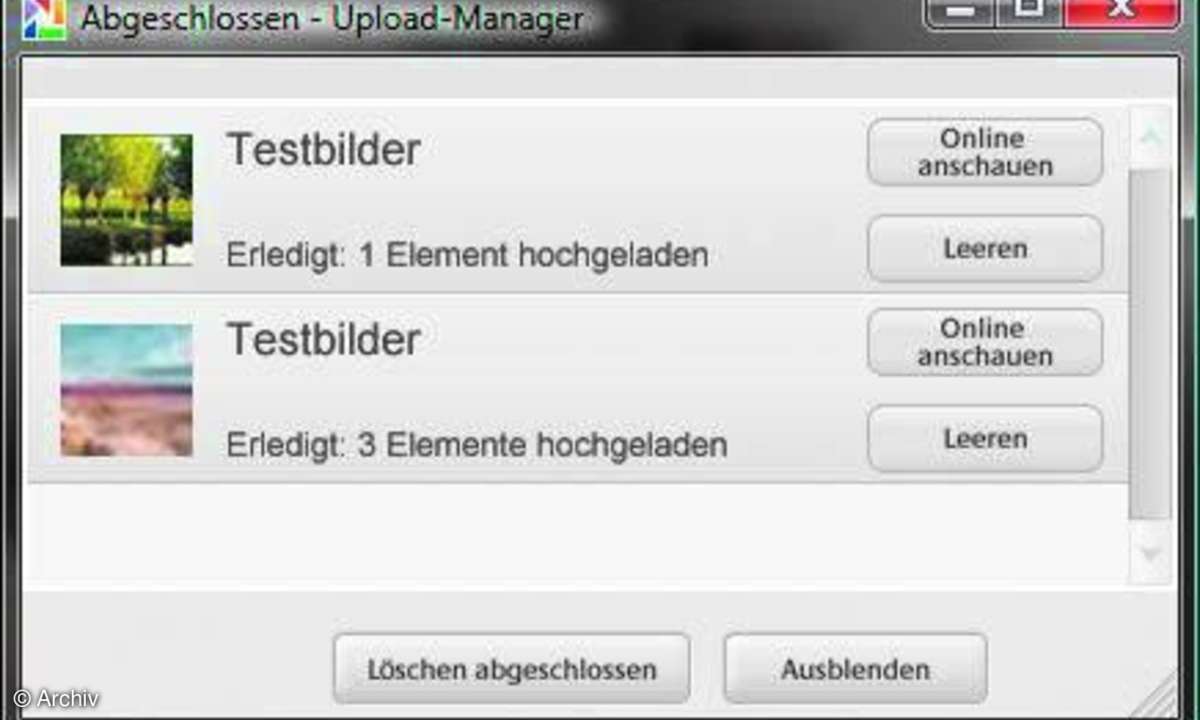
Klicken Sie in der Werkzeugleiste unten im Programmfenster auf die Schaltfläche "E-Mail". Wählen Sie im folgenden Fenster zwischen einem installierten Mailprogramm (z.B. Outlook Express bzw. WindowsMail) oder Gmail von Google. Beim Versand per Gmail melden Sie sich mit Ihrem Google-Account an. Hinweis: Sie müssen den GMail-Account erst online aktivieren und konfigurieren.Geben Sie einen Empfänger an, und füllen Sie die "Betreff"-Zeile aus. Optional schreiben Sie im großen Textfeld eine Nachricht und schicken die Sendung mit dem "Senden"-Knopf ab. Die Bilder werden durch Picasa automatisch angehängt.
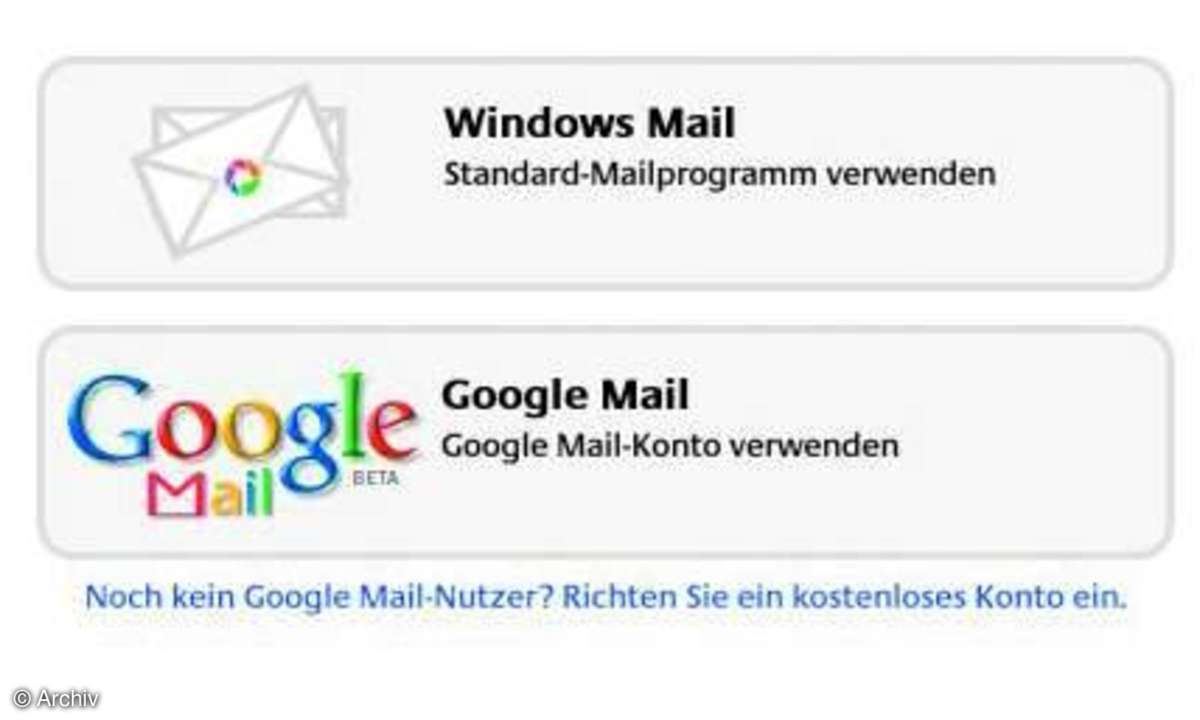
Wenn Sie ein lokales E-Mail-Programm auf Ihrem PC nutzen, startet es nach der Wahl der Option. Picasa öffnet eine neue Mail und hängt die Bilder automatisch an. Sie müssen nur noch Empfänger, Betreff bzw. Nachricht ergänzen und versenden.